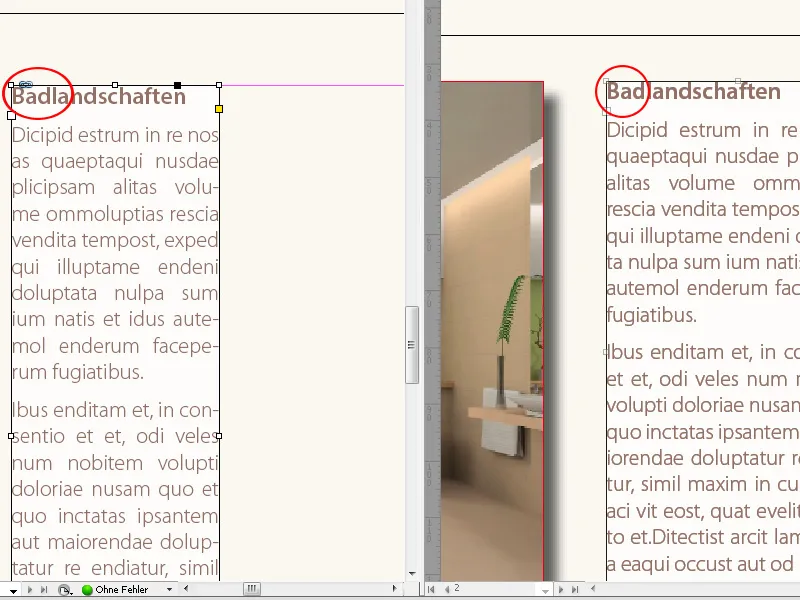Orodja za vzemanje vsebine in postavljanje vsebine v programu Adobe InDesign so praktična orodja za učinkovito integracijo vsebin v postavitve. Omogočajo vam, da zajamete slike, besedila in druge elemente iz vašega dokumenta ter jih ciljno vstavite na drugo mesto – popolno za oblikovanje brošur, revij ali večstranskih projektov. V tem vodiču vam pokažem korak za korakom, kako uporabljati ta orodja, da hitro in natančno postavite svoje vsebine ter da naredite svoje postavitve še bolj učinkovite. Začnimo in odkrijmo ta uporabna orodja!
Z uporabo orodja za vzemanje vsebine in postavljanje vsebine InDesign ponuja funkcijo, s katero lahko s klikom kopirate poljubne predmete in jih nato postavite na drugo mesto ali v drug dokument.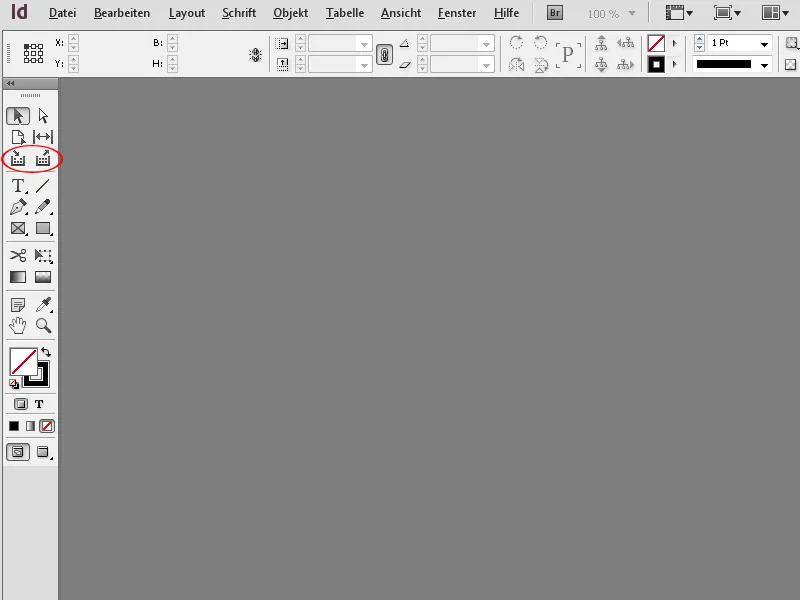
Del tega orodja je okno imenovano prenosnik, kjer so kopirani predmeti vidni in jih je mogoče opremiti z različnimi lastnostmi prek majhnih gumbov.
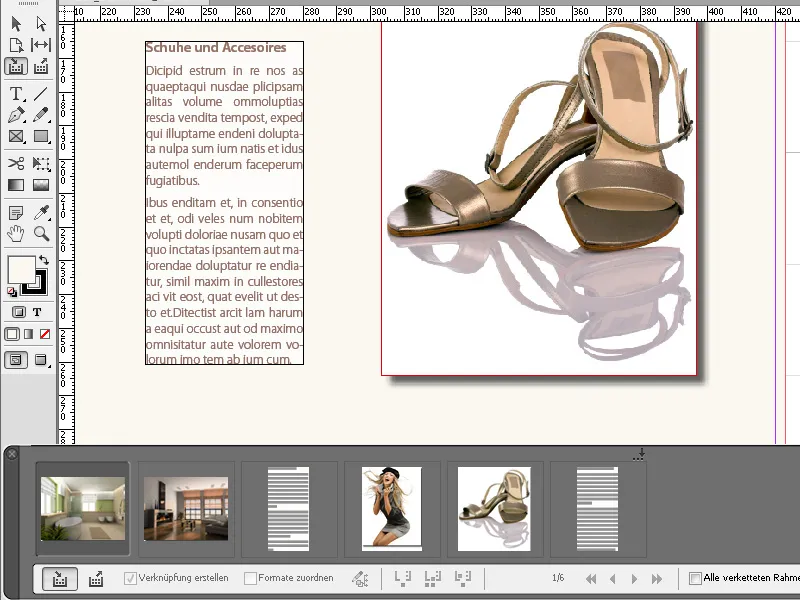
Bliskovit dostop do orodja dobite z bližnjico B. S tem preklapljate med načinom za zajemanje in načinom za postavljanje.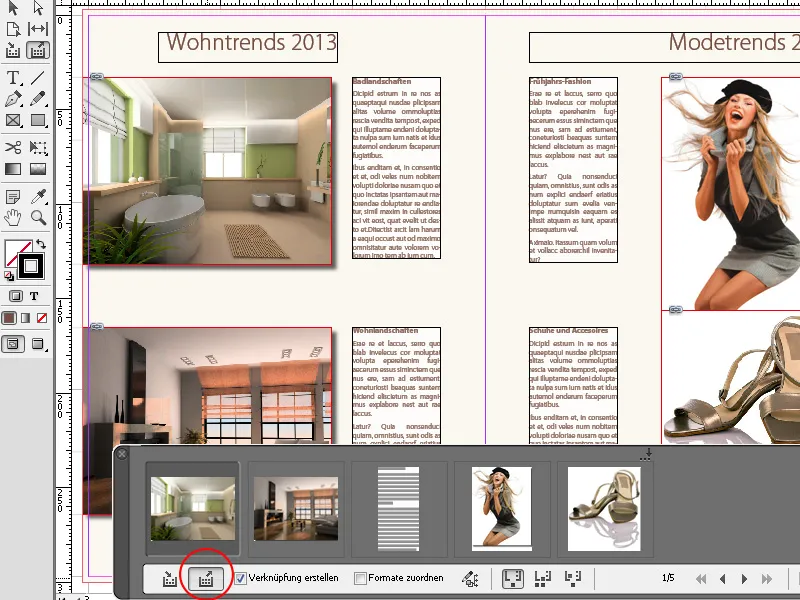
Za začetek kopiranja predmetov preprosto kliknete nanje z miško z izbranim orodjem za zajemanje vsebine. Ko se premikate z miško, je obročni okvir predmeta poudarjen v barvi ustrezne plasti. Ob kliku se nato kopirajo kot miniaturni prikazi v prenosnik. Ta vsebuje na dnu pripadajoče polje z različnimi gumbi.
Na levi strani je gumb za način vzemanja in tik ob njem za način postavljanja. S aktiviranim orodjem za postavljanje lahko nastavite, ali naj bodo predmeti povezani ali ostanejo v prenosniku po postavljanju, da jih lahko vstavite še na druge lokacije ali pa se izbrišejo iz prenosnika po vstavljanju.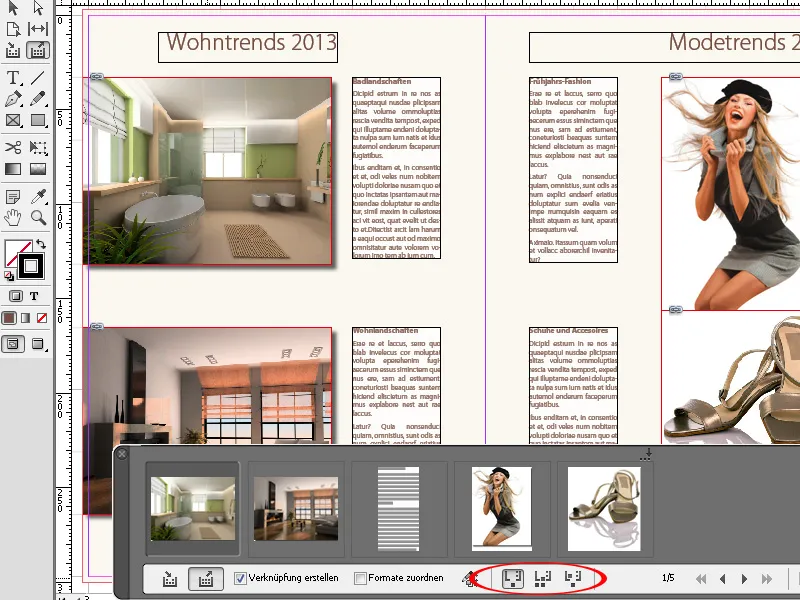
Tudi oblikovanje (odstavčno, znakovno, vrstično, tabelarno) se lahko dodeli različnim imenovanjem v različnih dokumentih. Če vas moti okno prenosnika, ga lahko skrijete s bližnjico Alt+B. Isti bližnjici ga nato ponovno prikažeta.
Za postavljanje preprosto kliknete na ciljne strani z napolnjeno kazalko miške ali povlečete okvir z miško pritisnjeno. Ne pozabite preklopiti iz orodja za zajemanje vsebine na orodje za postavljanje vsebine. Razmerja stranic se bodo sorazmerno prilagodila tistim v izvornem predmetu. S pritisnjeno tipko Shift lahko povlečete poljuben okvir.
Z gumbi puščica-desno in puščica-levo lahko izbirate med predmeti v prenosniku oziroma kazalko miške. Z tipko Esc lahko odstranite predmete iz prenosnika.
Da prenesete skupino predmetov v drugo postavitev, preprosto z orodjem za zajemanje vsebine povlečete okvir okoli predmetov z miško pritisnjeno. Tako se bodo zajeli kot en predmet. Na ciljni strani nato ponovno povlečete območje z miško pritisnjeno, kamor naj bo ta predmet postavljen.
Pri tem lahko z uporabo tipk za puščice spremenite mrežo postavitve in zelo enostavno, na primer, vertikalno postavljeno skupino predmetov prenesete v horizontalno postavitev (ali obratno) ali preprosto preizkusite alternativno postavitev.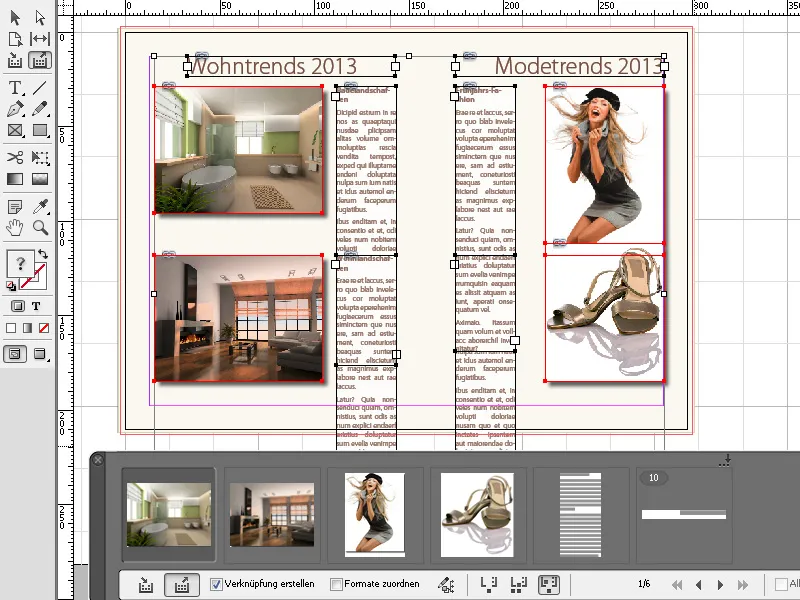
Če je potrditveno polje Ustvari povezavo aktivirano, bodo spremembe v izvornem dokumentu prikazane v povezanih okvirjih s simbolom pozornosti.
Z enim klikom z orodjem za izbiro nanje se vsebina osveži. Tako lahko v različnih dokumentih uporabljene vsebine vedno držite na isti ravni.